Gäste in MS Teams einladen ist für moderne Zusammenarbeit unerlässlich
Die Zusammenarbeit mit Kolleginnen und Kollegen in Microsoft Teams ist mittlerweile zum defacto Standard geworden. Jedoch geht die Zusammenarbeit häufig auch über die Grenzen der Firma hinaus. Externe Mitarbeiterinnen und Mitarbeiter müssen eingebunden werden. Dann ist es erforderlich, Gäste ins Team einzuladen.

Damit das Einladen von Gästen überhaupt erfolgreich sein kann ist es wichtig, dass seitens der Administration diese Möglichkeit auch aktiviert worden ist.
Erst wenn diese Option aktiviert ist, dann gelingt es Ihnen als Anwenderin oder Anwender mit der Option „Mitglied hinzufügen“ auch eben jene zu Mitgliedern des Teams zu machen, die nicht innerhalb der Organisation registriert sind.
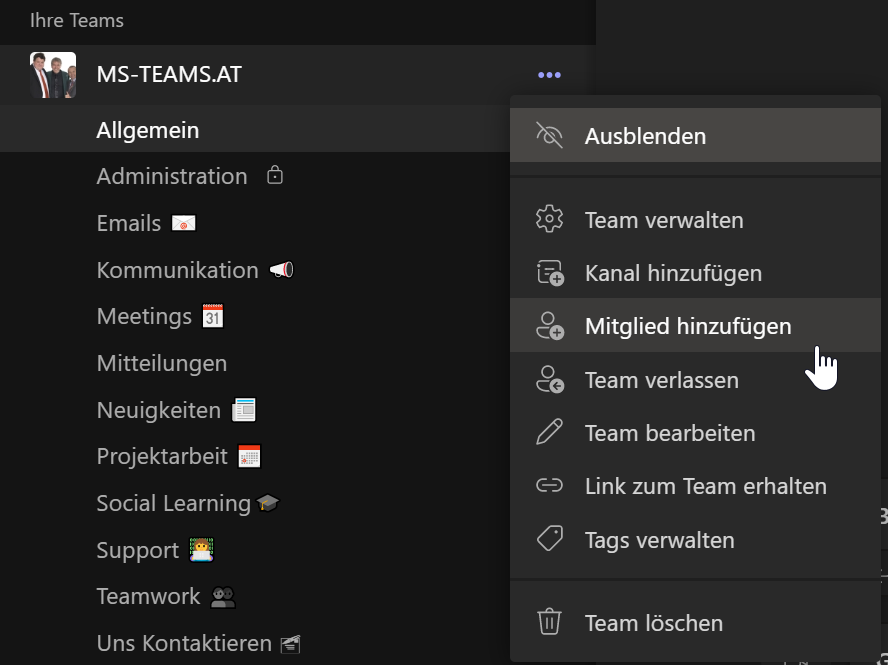
Für diesen Zweck genügt es, die Email Adresse des Gastes zu kennen. Bitte lassen Sie sich nicht dadurch verwirren, dass es erst den Anschein hat, als würde die Email Adresse nicht gefunden werden. Erst wenn diese vollständig in das Textfeld eingegeben worden ist, wird der erfolgreiche Treffer angezeigt.
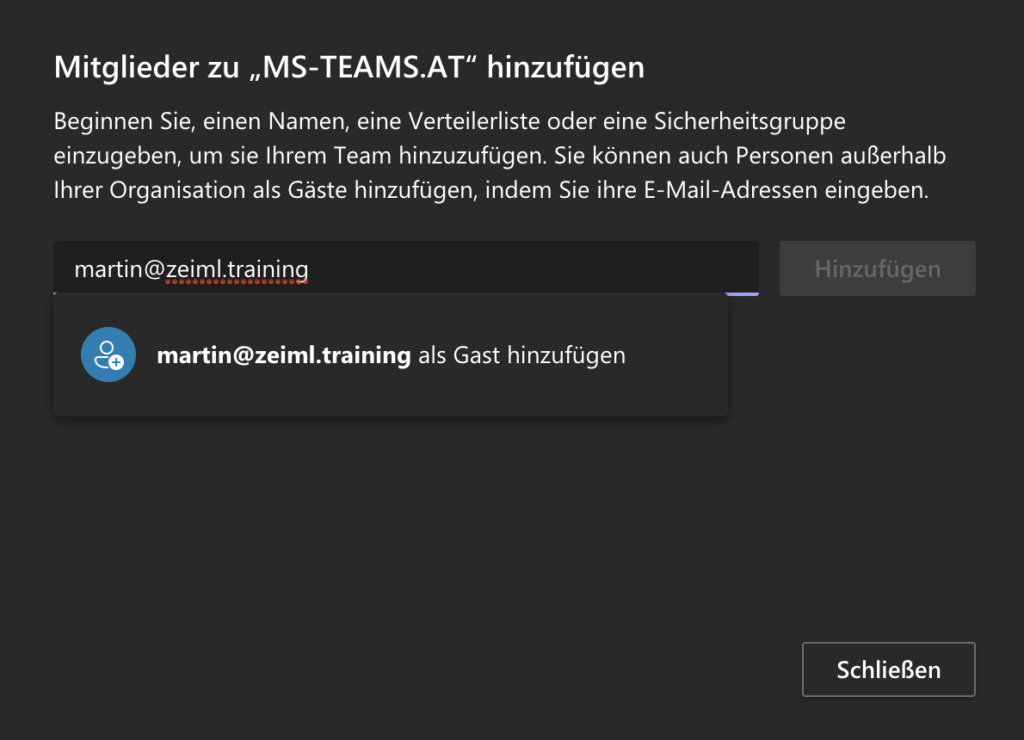
Sogald Sie Ihren Gast dem Team hinzugefügt haben, kann Ihr Gast auf alle Ressourcen des Teams zugreifen. Es ist also im Vorfeld wichtig zu entscheiden, ob die Inhalte, die in diesem Team sind auch wirklich für die Augen von Gästen bestimmt sind.
Sofern Sie in der Situation sind, dass Sie z.T. Inhalte haben, die vor Gästen versteckt werden sollen, jedoch der Großteil der Inhalte eines Teams mit Ihren Gästen geteilt werden soll, dann haben Sie die Möglichkeit mit privaten Kanälen zu arbeiten.
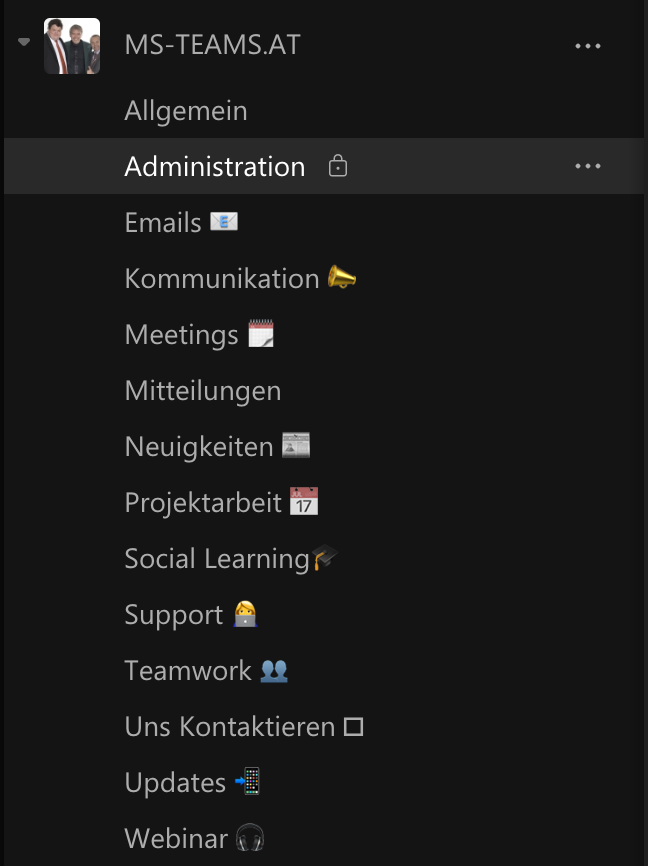
Erstellen Sie einen privaten Kanal in Ihrem Team. Dieser ist dann nur für die Personen sichtbar, die Sie in diesen privaten Kanal einladen. Allen anderen Teammitgliedern wird dieser private Kanal nicht angezeigt.
So können Sie vertrauliche Informationen vor Gästen verstecken, aber trotzdem den Großteil Ihres Teams mit Ihren Gästen teilen.
Hier eine Übersicht über die Funktionen die Teambesitzer, Teammitglieder und Gäste haben. (Stand: 03.2021)
| Funktion | Besitzer | Mitglied | Gast |
|---|---|---|---|
| Kanal erstellen |  |  |  |
| An einem privaten Chat teilnehmen |  |  |  |
| An einer Kanalunterhaltung teilnehmen |  |  |  |
| Kanaldatei freigeben |  |  |  |
| Chatdatei freigeben |  |  | |
| Apps (z. B. Registerkarten, Bots oder Connectors) hinzufügen |  |  | |
| Kann über ein Firmen-oder Schulkonto für Microsoft 365 eingeladen werden |  | ||
| Ein Team erstellen |  |  | |
| Gepostete Nachrichten löschen oder bearbeiten |  |  |  |
| Öffentliche Teams finden und diesen beitreten |  |  | |
| Organigramm anzeigen |  |  | |
| Mitglieder und Gäste hinzufügen oder entfernen |  | ||
| Team bearbeiten oder löschen |  | ||
| Berechtigungen eines Teams für Kanäle, Registerkarten und Connectors eines festlegen. |  | ||
| Teambild ändern |  | ||
| Gäste zu einem Team hinzufügen |  | ||
| Kanalfavoriten für das gesamte Team automatisch anzeigen |  | ||
| Steuerelement @[Teamname]-Erwähnungen |  | ||
| @Kanal- oder @[Kanalname]-Erwähnungen zulassen |  | ||
| Verwendung von Emojis, GIFs und Memes zulassen |  | ||
| Team erneuern |  | ||
| Team archivieren und wiederherstellen |  |
Sollten Sie Fragen, Anregungen oder Wünsche haben, dann wenden Sie sich bitte an uns. Gerne helfen wir Ihnen weiter.
Sie haben Bedarf an Unterstützung oder an Schulungen? Dann rufen Sie uns an oder senden uns eine unverbindliche Anfrage.
Wir freuen uns auf Sie.
Ihr Competence-Team der mso365.cloud OG










No responses yet